- Home
- :
- All Communities
- :
- Worldwide
- :
- Comunidad GEOTEC
- :
- Comunidad GEOTEC Blog
- :
- Los Grupos de Arcgis Online (y Portal): La ciencia...
Los Grupos de Arcgis Online (y Portal): La ciencia de compartir.
- Subscribe to RSS Feed
- Mark as New
- Mark as Read
- Bookmark
- Subscribe
- Printer Friendly Page
- Report Inappropriate Content
Muchas personas en las organizaciones con las que colaboro constantemente me preguntan como restringen el contenido que crean o que tienen alojado en la nube de agol con personal específico. En los siguientes pasos se explica de manera detallada la ciencia de compartir y por supuesto restringir en los casos que sea necesario.
Lo primero sería tener nuestra cuenta de AGOL o de Portal e iniciar sesión. Una vez iniciada la sesión vamos a la sección de Grupos (Ver figura 1).
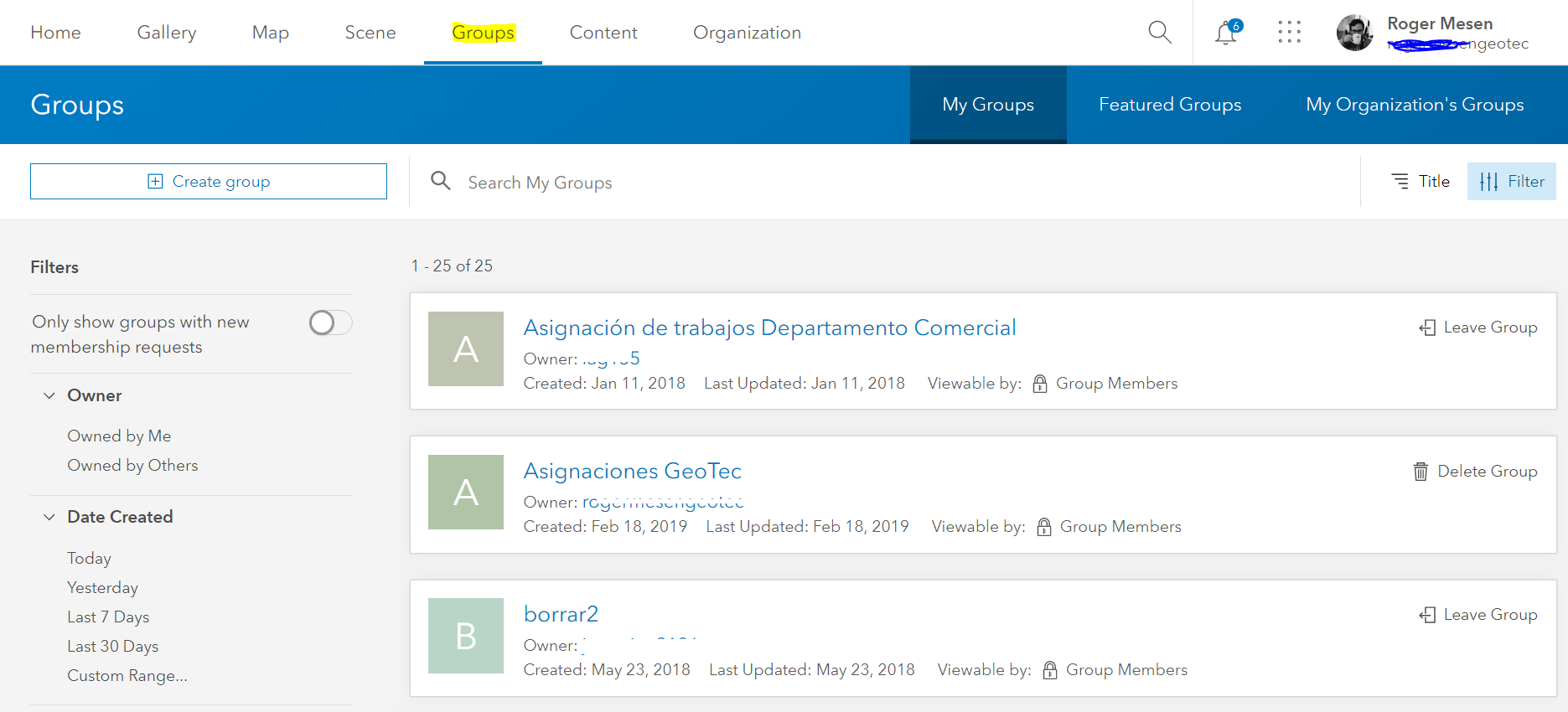
Figura 1: Sección de grupos en Arcgis Online
Una vez estamos en esta sección tenemos un botón de Crear Grupo y se nos muestra el panel para creación de nuevos grupos (figura 2). En esta figura se solicitan campos obligatorios con un *. Lo primero es el nombre del grupo*, el resumen y las etiquetas*. Es importante agregar etiquetas que atinen y sean descriptivas con el grupo, ya que si se quiere buscar luego esto nos ayudará. Una buena imágen también ayuda mucho para personalizar el grupo.
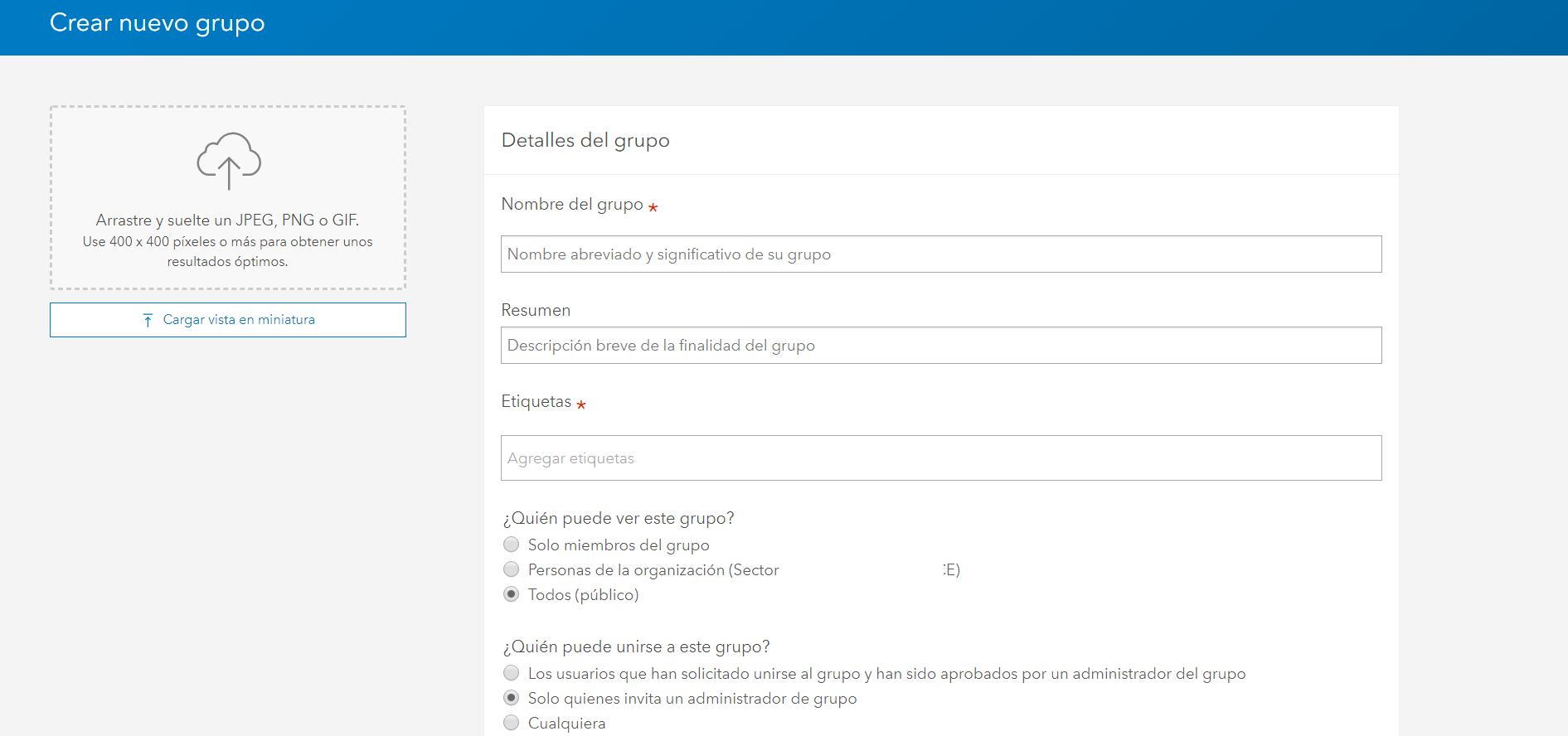
Figura 2: Creación de un grupo.
Una vez llenamos estos campos, debemos elegir en las siguientes opciones y esto dependería de lo que queremos con nuestro grupo (Ver Figura 3).
Este grupo es público, o solo personas de la organización lo pueden ver o solamente los mismos miembros del grupo.
Es un grupo al cual se le puede solicitar unirse o es solo por invitación
¿Quien aporta contenido? Todos o solo el admin.
Cuales elementos del grupo se pueden actualizar.
Y finalmente si hay un grupo de open data si estos pueden tener acceso a los elementos que están en este grupo. Recordemos que #OpenData de ESRI nos permite compartir información desde nuestra organización de forma pública.

Figura 3: Elementos de la creación de un grupo.
Una vez llenamos la información y creamos el grupo debemos agregar los miembros y los elementos que queremos compartir con el grupo Ver Figura 4.
Ahí damos click en invitar a usuarios.

Figura 4: Agregar usuarios.
Para agregar usuarios solamente debemos de seleccionar su nombre y veremos como se agrega el elemento al lado derecho. Si el usuario con el que estamos configurando el grupo es administrador nos aparece un checkbox para añadir los miembros sin necesidad de confirmación figura 5.
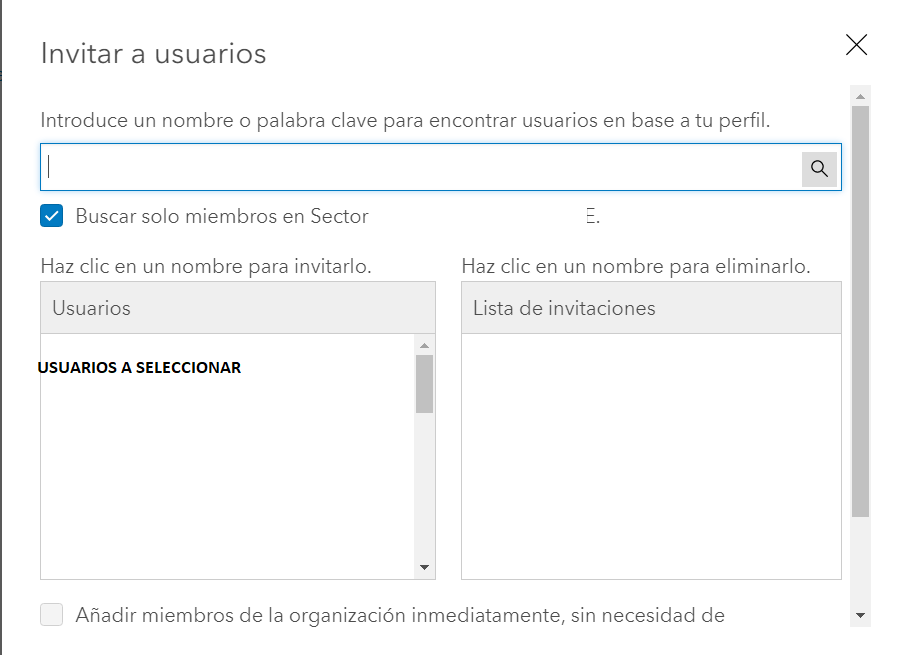
Figura 5: agregar usuarios.
Una vez agregamos los usuarios, vamos a agregar el contenido que deseamos compartir con ellos o ellas.
En contenido seleccionamos los elementos a compartir, luego damos click en el botón de compartir y se nos abrirá el panel para seleccionar el grupo creado, Ver figura 6.
Nota importante: Si en AGOL se selecciona todos el elemento será público completamente.
Si se selecciona el sector o la organización se compartirá con los usuarios de esta organización.
Si solo se selecciona un grupo solo los usuarios que están en ese grupo lo podrán ver y usar.
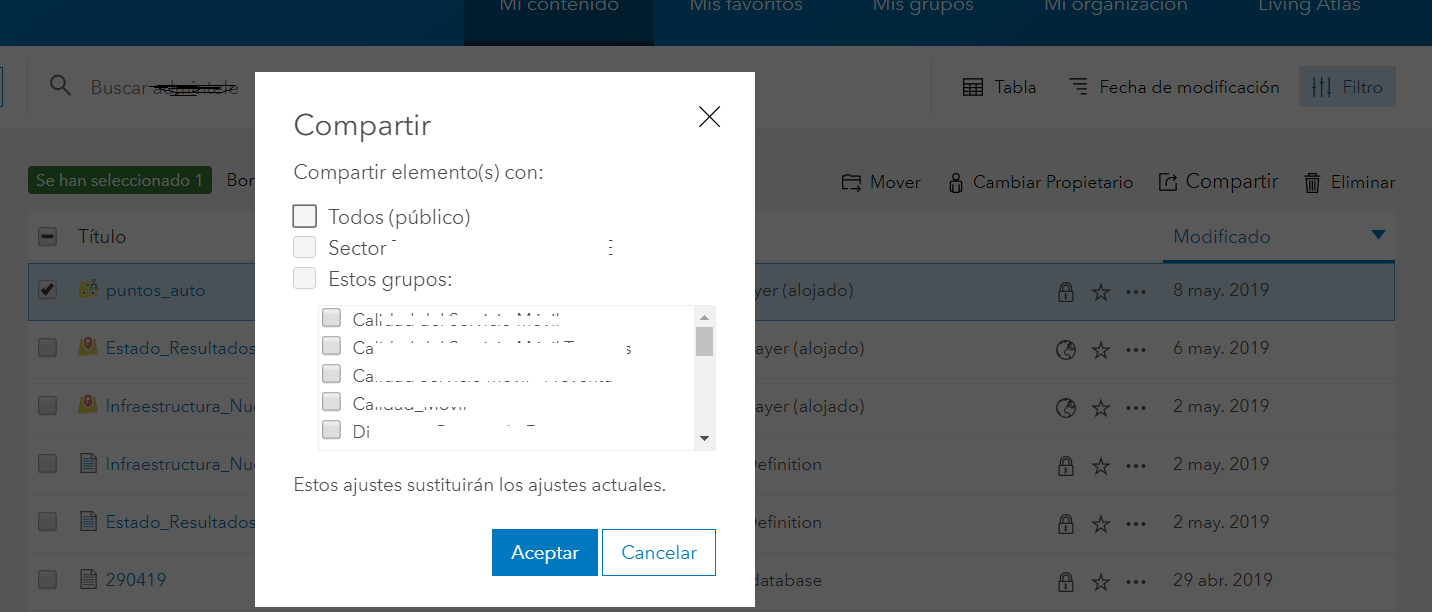
Figura 6: El arte de compartir.
Después se puede verificar (figura 7) lo elementos compartidos con esos usuarios. Ahora se pueden enviar los links de las apps webs que se creen y agreguen aquí y se solicitará iniciar sesión para ver la información de los widgets.
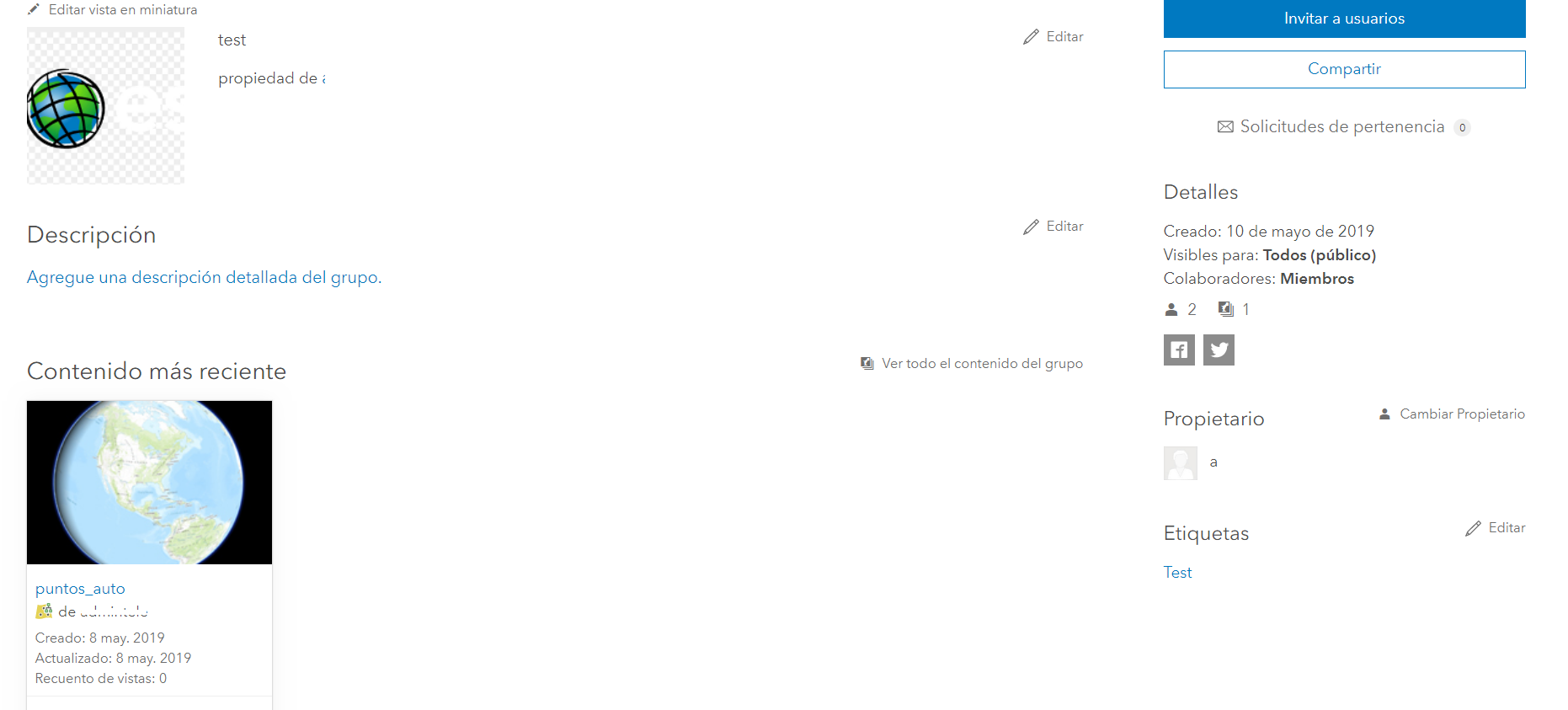
Figura 7: Contenido compartido.
Espero les ayude y si tienen cualquier consulta pueden hacerla en los comentarios.
You must be a registered user to add a comment. If you've already registered, sign in. Otherwise, register and sign in.